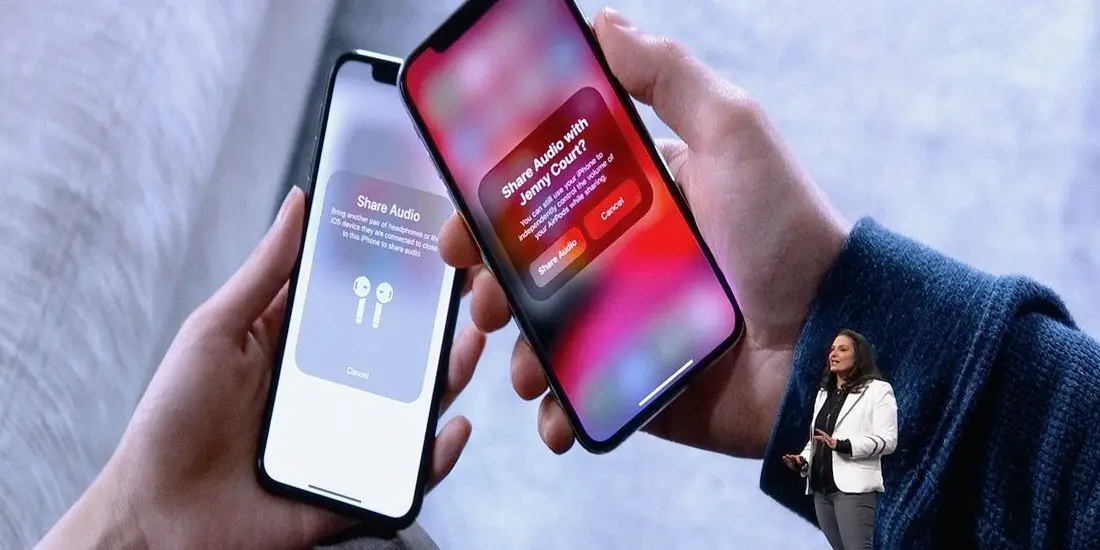
como compartilhar AirPods de áudio: Sempre que você estiver ouvindo aquela música em particular que o inspira, a próxima coisa que vem à sua mente é como compartilhar essa música com seu amigo, colega ou família. Bem, compartilhar música é como espalhar amor e todos nós fazemos isso muitas vezes para animar alguém e afastar o momento triste.
Que tal assistir a filmes juntos, mas não no modo alto-falante? Você pode fazer isso com o seu iPhone. O método de trabalho que mostraremos abaixo é aplicável a qualquer arquivo de áudio, incluindo músicas, podcasts, novelas em áudio, filmes e vídeos.
Com o aplicativo de compartilhamento de áudio, você pode dividir a saída de áudio em dois ou mais fones de ouvido sem fio. A boa notícia é que esse método funciona sem fio. Você pode curtir qualquer música até onde o Bluetooth permitir e o mesmo vale para a pessoa com quem deseja compartilhar o áudio.
Como o compartilhamento de áudio funciona no iOS 15
Assim como mencionado acima, o recurso funciona sem fio usando Bluetooth e simultaneamente transmite o áudio reproduzido em seus fones de ouvido / fones de ouvido também nos fones de ouvido de seus amigos.
Lembre-se anteriormente de que você pode emparelhar vários dispositivos Bluetooth com seu dispositivo, mas só pode ser conectado a um de cada vez. Agora com o novo iOS 15, você pode emparelhar dois fones de ouvido ao mesmo tempo e reproduzir o áudio em ambos.
Fones de ouvido Bluetooth que suportam compartilhamento de áudio no iOS 15
Nem todos os dispositivos são compatíveis com esse recurso de compartilhamento de áudio. Você deve saber que não pode compartilhar chamadas com esse recurso e também não suporta aplicativos de terceiros. Abaixo está a lista de dispositivos compatíveis que deveriam ser o compartilhamento de áudio.
- Modelos de iPhone – iPhone 8 e posterior
- 7th geração do iPod touch
- iPad Pro – 12.9 (2ª geração e posterior), 11, 10.5 polegadas
- iPad – 5ª geração e posteriores
- iPad Air – 3ª geração
- iPad mini – 5ª geração
Quanto ao Airpod, qualquer fone de ouvido sem fio ou Airpod alimentado por um chip H1 ou W1 suporta compartilhamento de áudio. Abaixo estão alguns dos dispositivos compatíveis com Bluetooth de compartilhamento de áudio.
- AirPods – 1ª geração ou posterior
- Powerbeats Pro
- Powerbeats3
- Bate Solo3 sem fio
- Beats Studio3 sem fio
- BeatsX
Como iniciar o compartilhamento de áudio no iPhone ou iPadOS usando
Com o Airpod ou qualquer outro fone de ouvido compatível, você pode compartilhar áudio do seu iPhone ou iPad. O recurso de compartilhamento de áudio é simples e direto em qualquer dispositivo compatível.
Compartilhamento de áudio para Airpods no iOS 13
Certifique-se de que o seguinte esteja no lugar
- Seus fones de ouvido ou fones de ouvido estão conectado ao seu dispositivo
- O Airpod secundário deve estar no estojo e conectado aos dispositivos emparelhados.
- Coloque seus fones de ouvido/fones de ouvido no ouvido e traga os Airpods secundários com um estojo de carregamento aberto perto do seu iPhone
- Um pop-up solicitará Compartilhar áudio temporariamente após alguns segundos. Toque na opção e siga as instruções na tela.
- Vou ao Ícone AirPlay do Centro de Controle.
- Toque no seu AirPods nome e selecione Compartilhar áudio
- Traga o segundo conjunto de AirPods ao lado do seu dispositivo com um estojo aberto e toque em Compartilhar áudio.
- Agora segure o Botão De Energia no caso por alguns segundos.
Feito, o emparelhamento temporário é bem-sucedido e você pode compartilhar áudio nesses Airpods secundários.
Compartilhamento de áudio para Airpods que estão sendo usados
Se o Airpod estiver sendo usado, você ainda pode Compartilhar áudio seguindo o método abaixo.
- Certifique-se de que seus fones de ouvido estejam conectados ao dispositivo principal (aquele que está tocando a música)
- O segundo Airpod deve estar conectado ao respectivo dispositivo iOS e deve estar no ouvido.
- Vista o Airpod
- Agora acesse o Ícone AirPlay, isso pode ser feito de três maneiras.
Abra os controles Now Playing em qualquer aplicativo de música que você está usando e toque no Ícone AirPlay.
Você também pode acessá-lo a partir do Centro de Controle, na seção de música toque no Ícone do Airplay
Se você estiver tocando qualquer música, a tela de bloqueio exibirá os controles Now Playing, toque no Ícone AirPlay.
- toque em Compartilhar áudio, logo abaixo do nome do seu fone de ouvido ou fone de ouvido.
- Certifique-se de que seu dispositivo esteja próximo ao outro dispositivo iOS. Após alguns segundos, um pop-up será solicitado e toque em Compartilhar áudio novamente.
- O outro dispositivo agora será solicitado a participar, toque em juntar.
Compartilhamento de áudio para outros fones de ouvido/fones de ouvido Bluetooth compatíveis no iOS 13
- Verifique se seus fones de ouvido ou fones de ouvido estão conectados ao seu iPhone
- Os outros fones de ouvido devem estar conectados ao iPhone, iPad ou iPod touch do seu amigo.
- Pressione rapidamente e solte o botão de energia nos outros fones de ouvido/fones de ouvido.
- Use seus fones de ouvido/fones de ouvido e aproxime seu iPhone dos outros fones de ouvido.
- No pop-up que solicitará Compartilhar áudio temporariamente, toque nele e siga as instruções na tela.
Se você ainda encontrar algum problema ao conectar os fones de ouvido ou fones de ouvido. Verifica a Configurações > Bluetooth. Toque no nome em meu dispositivo.
Como controlar o volume ao compartilhar
Você ainda pode ajustar o volume do seu compartilhamento de áudio em outros para curtir sua música ou filmes. Você pode fazer isso através do dispositivo principal. Você pode ajustar, reproduzir e pausar seu áudio com os controles da Central de Controle ou Tela de Bloqueio ou Reproduzindo Agora. Veja como fazer isso.
- Toque no Ícone AirPlay nos controles do Centro de Controle ou Em Execução ou na tela de bloqueio.
- Agora você pode gerenciar o volume de três maneiras.
Manualmente: Toque no controlador de voz na parte inferior da caixa de diálogo. Agora você pode movê-lo para cima e para baixo para ajustar o volume nos fones de ouvido ou nos fones de ouvido.
Seu: Toque no controlador de voz ao lado de seus fones de ouvido e mova-o para cima e para baixo para ajustar o volume sem afetar o volume do outro fone de ouvido
Outros fones de ouvido: Toque no controlador de voz ao lado dos outros fones de ouvido e mova-o para cima e para baixo para ajustar o volume sem afetar as configurações de volume do seu dispositivo.
Você pode gerenciar o volume dos fones de ouvido do outro dispositivo através da tela de bloqueio ou no Centro de Controle. Você pode até ajustar o volume de ambos os fones de ouvido individualmente através dos controles de áudio em cada fone de ouvido.
Como parar o compartilhamento de áudio no iOS 15
- Toque no Ícone AirPlay nos controles do Centro de Controle ou Em Execução ou na tela de bloqueio.
- Em seguida, toque na marca de seleção ao lado dos fones de ouvido que você deseja parar de compartilhar.
Quando você para de compartilhar áudio, o segundo conjunto de fones de ouvido para de tocar e é desconectado.
Como você pode ver, este é um dos recursos brilhantes que a Apple traz para o novo iOS 15. Agora você pode compartilhar áudio sem comprometer a saída de áudio. Este é um novo recurso completo para experimentar. Experimente e não se esqueça de compartilhar isso com seus amigos também.







Deixe um comentário